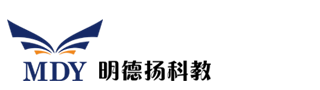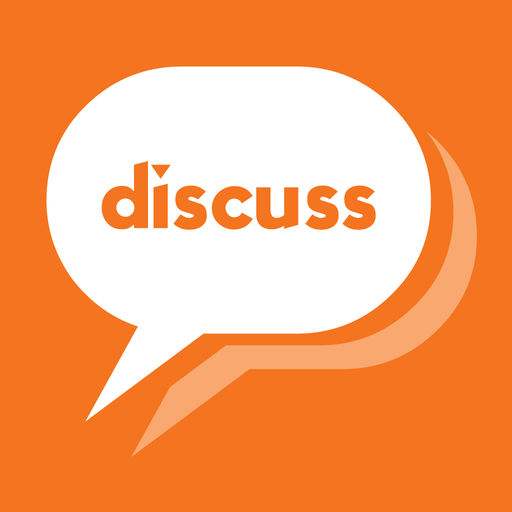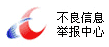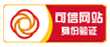明德扬设计的工程经常使用到Quartus Ⅱ软件,其中常用的调试工具就是SignalTap。当代码经过仿真没有问题,但加载到FPGA电路板后,发现功能不正确时,我们就可以用signalTap工具进行分析,它的作用就类似于一个数字逻辑分析仪。今天就给大家分享SignalTap的使用教程。
打开Quartus后,在菜单栏中,选择“Tools”->”SignalTal II Logic Analyzer”,就可以打开SignalTap工具。如下图:
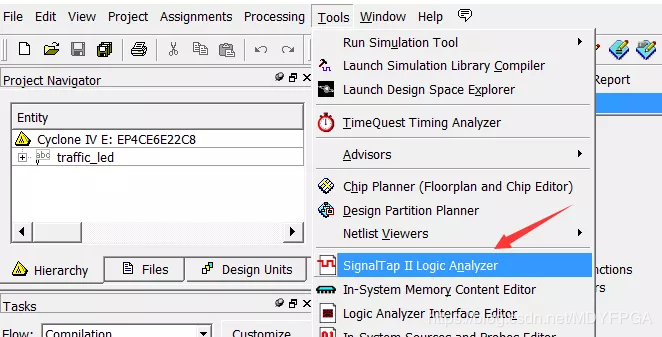
二,使用SignalTap调试设置步骤
界面示意图如下所示,其中有对应的标号,其解释如下:
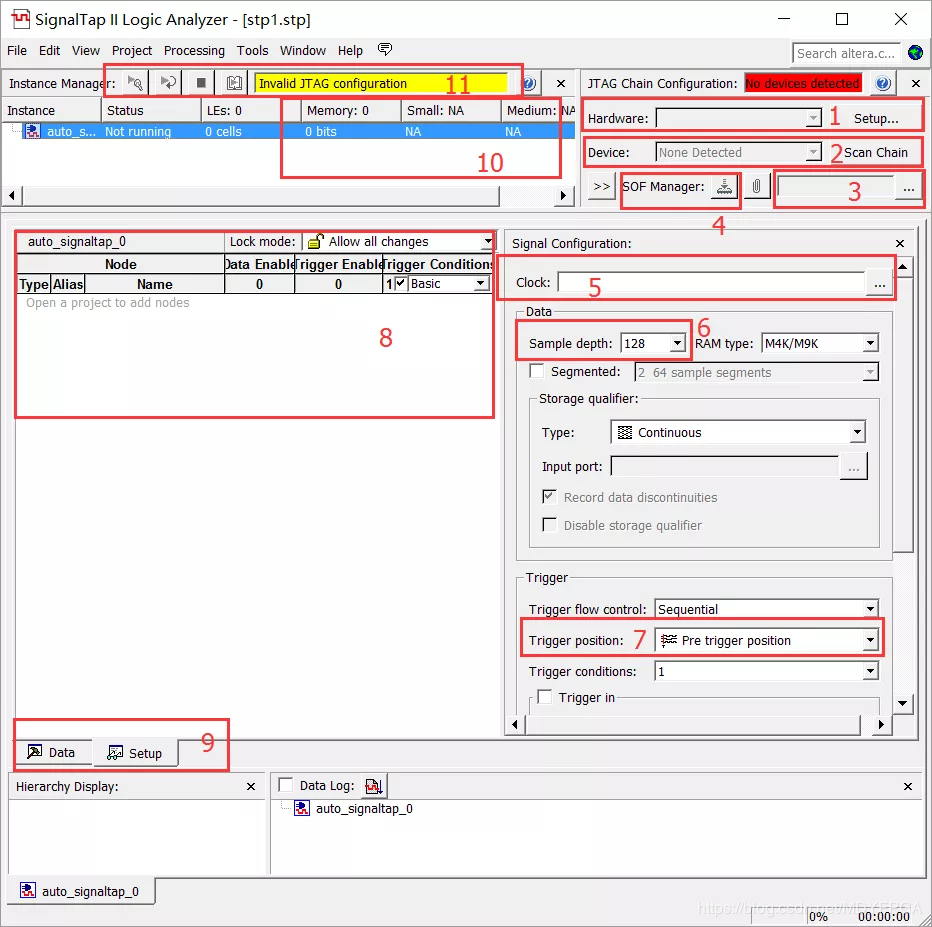
◆ 1—4为基本的软硬件配置:
1为下载线选择;
2为硬件检测(识别相关的FPGA设备);
3工程配置文件选择(sof文件);
4加载sof文件(1-3均完成后即可加载文件)。
◆ 5为采样时钟设置:选择采样时钟,采样时钟要根据具体需要进行设置, 可以为模块的工作时钟,也可以为内部信号;
◆ 6为采样深度设置:采样深度并非越大越好,要根据分析需求进行合理设置;
◆ 7为触发位置选择:包括前段触发、中间触发、后端触发三种方式,以触发点为参考,触发位置不同,我们能得到不同时间段的信号值。
◆ 8—9为信号设置:包括添加信号,设置信号触发条件等。在8中空白处双击即可添加信号界面,根据需要添加工程中的相应信号,添加信号后即可设置其触发条件。
◆ 10为资源使用情况指示:如果资源多于FPGA本身的资源,综合时会报错,无法进行分析。
◆ 11为运行操作按钮:开始运行后,待触发条件满足后会显示波形。
三,选择采样时钟
1、SIGNALTAP的采样时钟,不一定是时钟信号,可以是其他任意的信号。总之,SIGNALTAP会在采样时钟的上升沿去捕捉信号的值,如果没有上升沿,则会一直等待。例如下图所示,就是以按键信号key【0】为采样时钟。在key【0】由0变1时,就会采样一个值。
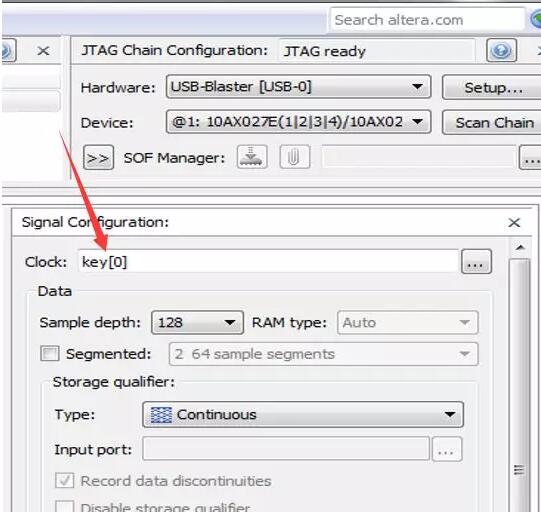
2、若该工程使用到几个模块,并且每个模块的时钟不一定相同,则我们选择采样时钟时,要根据我们要测试的信号所在的模块的时钟是什么。
四,选择触发条件的次数
下图所示,通过设置segmented,可以检查满足触发条件的次数。例如,发现按键有时候失灵的情况,为了定位此问题,我想检查按键按下的次数,是否与捕捉到信号次数一致。
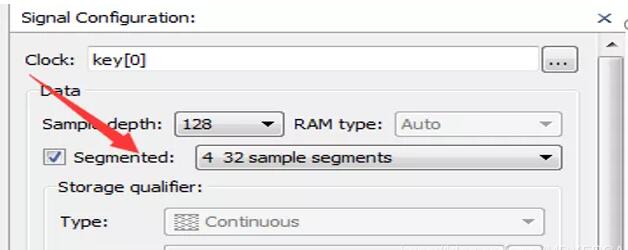
其主要设置为:
把segmented设置为32;
把捕捉到信号key_vld拉到显示窗口,该信号为1表示捕捉到一个按键;
设置触发条件为:key_vld的上升沿;
按下run键,等待触发条件满足;
按下按键4次;
按停止捕捉键 。
五,信号的触发条件
1、如下图所示,6种触发条件的含义如下:
don’t care:表示不关心,也即任意,此信号的值不影响触发条件;
Low :低电平触发;
Falling Edge:下降沿触发;
Rising Edge:上升沿触发;
High:高电平触发;
Either Edge:双沿触发,即有变化时触发。

此时的触发条件含义为:当rst_n为上升沿并且key_col全为高时触发。
注意,这里多触发条件之间默认的是“与”的关系,很多人会误认为是“或”的关系。